Table of contents
IMesh音乐工具条 (IAC Search and Media)是一个浏览器劫持者,它将默认主页和搜索设置改为" search.ask.com "在流行的网络浏览器中,如Internet Explorer、Google Chrome或Mozilla Firefox,未经用户许可。 事实上。 IMesh音乐工具条 劫持者是一个广告软件程序,它修改了浏览器的设置,以便执行浏览重定向到广告,并从其发布者那里赚钱。
IMesh音乐工具条 浏览器劫持程序旨在修改您的浏览器设置,并可能在您的网络浏览器内安装额外的插件(工具栏、扩展程序或附加组件),以推广其他链接或产品。 像这样的浏览器劫持程序,可能将用户重定向到恶意网站或安装恶意程序,以使其电脑面临安全风险。
从技术上讲," IMesh音乐工具条 "不是病毒,被归类为恶意软件程序("潜在不受欢迎的程序(PUP)",可能包含并在您的计算机上安装恶意程序,如广告软件、工具条或病毒。 如果计算机感染了"",就会出现""。 IMesh音乐工具条 "劫持者,那么更多的弹出式广告、横幅广告和赞助链接会显示在受害者的电脑屏幕上或互联网浏览器内,在某些情况下,由于恶意程序在后台运行,电脑速度可能会减慢。
IMesh音乐工具条 可能是在用户没有注意到的情况下安装的,因为它通常被捆绑在其他免费软件中,这些软件是在已知的互联网网站上下载-和安装的,如" download.com (CNET)" , "Softonic.com" 因此,你必须始终注意你在计算机上安装的任何程序的安装选项,因为大多数软件安装程序包含你从未想过要安装的额外软件。 简单地说,不要安装任何与你要安装的程序的软件安装程序有关的无关软件。 更具体地说,当你安装一个你的电脑上的程序。
- 请勿按""。 下一页 在安装屏幕上的""按钮太快了。 仔细阅读并接受条款和协议。 始终选择:" 定制 "拒绝安装任何你不想安装的额外软件。 取消勾选任何显示你的主页和搜索设置将被修改的选项。
要卸载" IMesh音乐工具条 "&remove "ASK网络S 耳朵 从你的电脑中删除 "设置",请按照下面的说明进行删除。

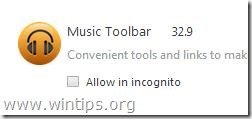
如何摆脱 IMesh音乐工具条 从你的电脑中。
步骤1。 终止和删除" IMesh音乐工具条 "使用RogueKiller的恶意运行进程。
1.下载 和 拯救 " 流氓杀手 在你的电脑上的 "实用程序 "*(例如你的桌面)。
通知*。 下载 版本x86 或 X64 要找到你的操作系统的版本,请点击" 右键点击 ",在你的电脑图标上选择" 财产 ",看看" 系统类型 "部分。
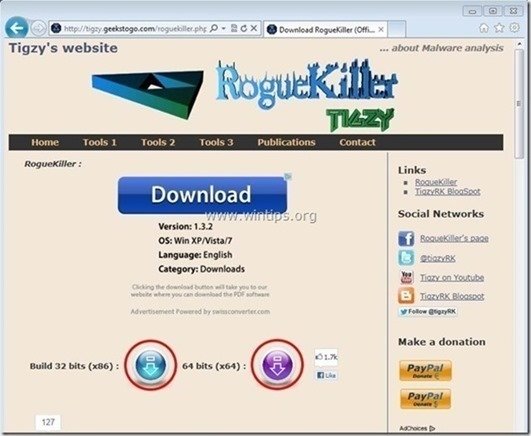
2.双击 运行 RogueKiller。
3.让 的 预扫描完成 (终止恶意进程),然后按" 扫描 "按钮来执行全面扫描。
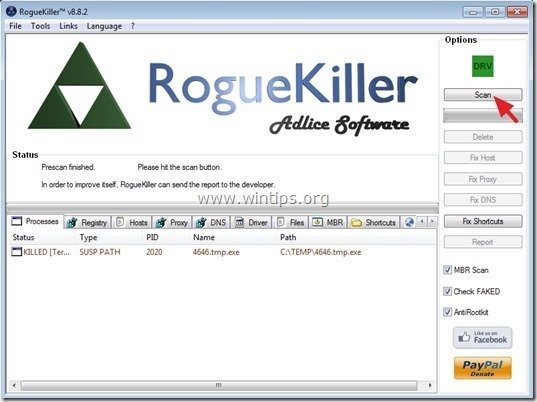
3. 当全面扫描完成后,按 "删除" 按钮来删除所有发现的恶意项目。
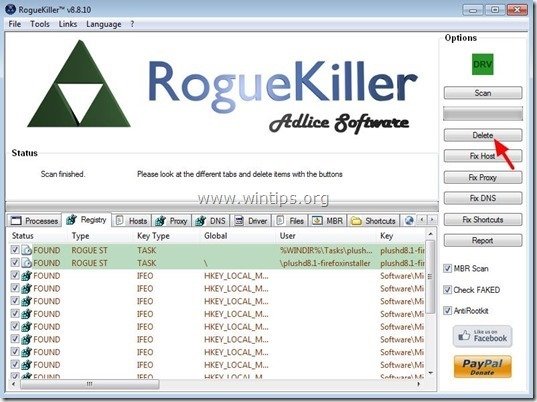
第2步。 从你的电脑上卸载iMesh音乐工具条。
1. 要做到这一点,请到。
- Windows 8/7/Vista。 开始 > 控制面板 .Windows XP。 开始 > 设置 > 控制面板
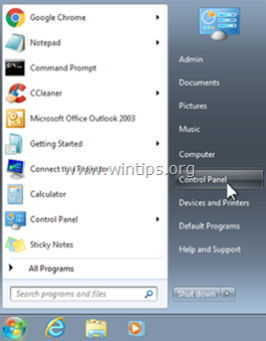
2. 双击打开
- 添加或删除程序 如果你有Windows XP 程序和功能 如果你有Windows 8、7或Vista。
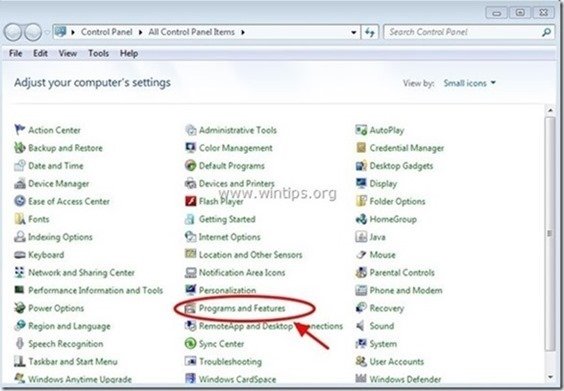
3. 在程序列表中,找到并 移除 (Uninstall) 这些应用。
- iMEsh Music Toolbar For Chrome. Music Toolbar For Firefox.
请注意。 同时卸载任何其他不需要的和未知的应用程序。

第3步:清洁" 用AdwCleaner清除 "IMesh音乐工具条"。 .
1.下载并保存 "AdwCleaner "工具到你的桌面。
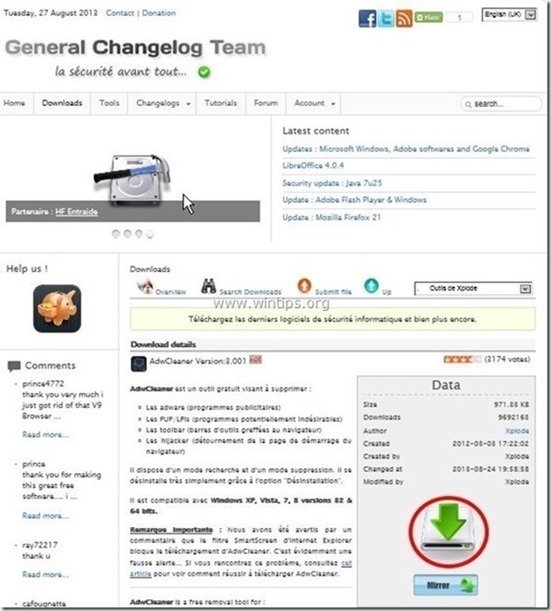
2.关闭所有打开的程序 和 双击 打开 "AdwCleaner" 从你的桌面上。
3. 新闻" 扫描 ”.
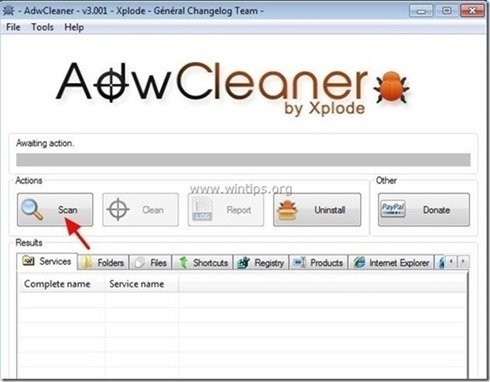
4. 当扫描完成后,按 "清洁 "来删除所有不需要的恶意条目。
4. 新闻" OK "在" AdwCleaner - 信息" 并按" OK "再次 重新启动你的电脑 .
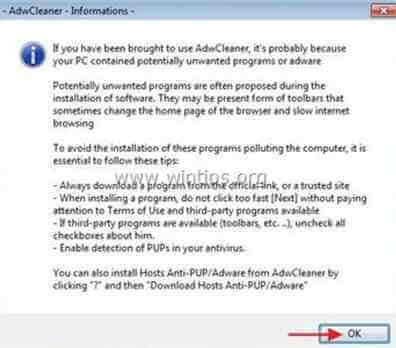
5. 当你的电脑重新启动时。 关闭 " AdwCleaner" 信息 (readme)窗口,并继续进行下一步工作。
第4步。 移除" IMesh音乐工具条 "潜在的不需要的程序与JRT。
1. 下载并运行 JRT - Junkware Removal Tool。

2. 按任何一个键开始扫描你的电脑,""。 JRT - 垃圾清除工具 ”.
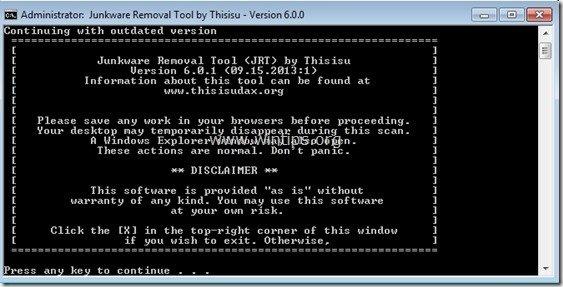
3. 请耐心等待,直到JRT扫描和清理你的系统。
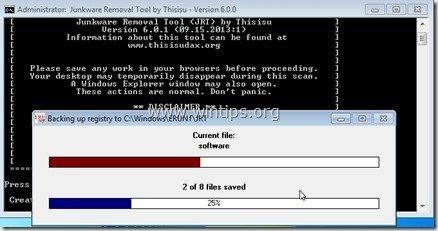
4. 关闭JRT日志文件,然后 重新启动 你的电脑。
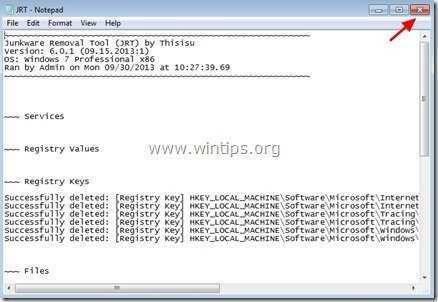
第5步,确保" IMesh音乐工具条 "工具栏和 "Ask.com "主页和搜索设置已从您的互联网浏览器中删除。
Internet Explorer, Google Chrome, Mozilla Firefox
Internet Explorer
如何删除" IMesh音乐工具条 ” 从Internet Explorer。
1. 在Internet Explorer的主菜单中,点击:" 工具 "  并选择" 互联网选项 ".
并选择" 互联网选项 ".
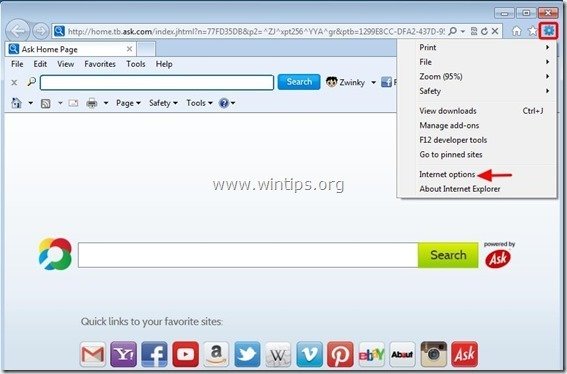
2. 在" 一般 "标签。 删除 不受欢迎的主页" home.tb.ask.com "从" 主页 " 箱子 & 类型 您的首选主页(例如:www.google.com)
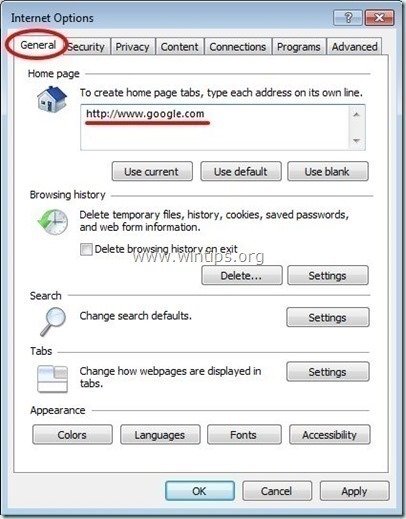
3. 在" 搜索 "部分,按" 设置 "在 搜索 节。 *
通知*。 如果你想在Internet Explorer主窗口中修改搜索设置,只需按下" 装备 "图标  (在右上角)并选择" 管理附加组件 " .
(在右上角)并选择" 管理附加组件 " .
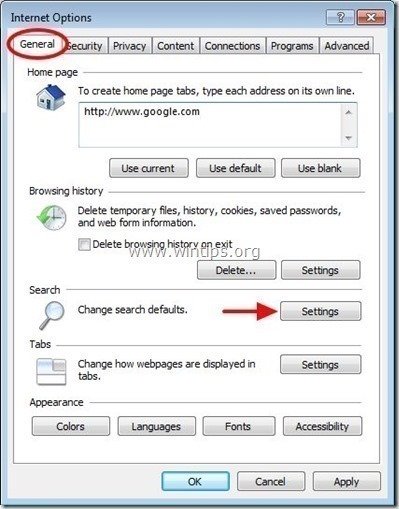
4. 关于" 搜索供应商 "选项,选择和" 设置为默认 "的搜索提供者,而不是" 询问网络搜索 "供应商。
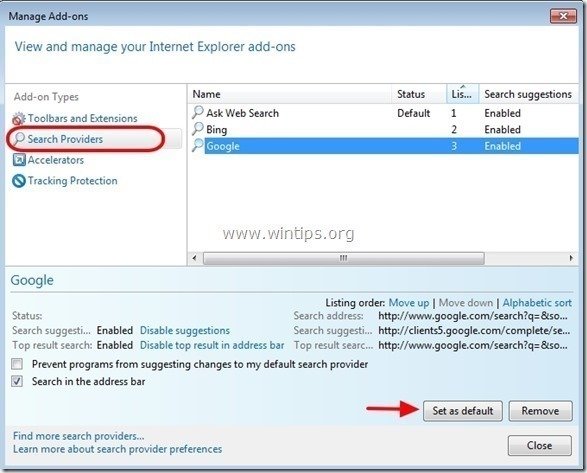
5. 然后选择" 询问网络搜索" 供应商 并点击 移除 .
6.选择 "工具条和扩展"。 从左边的窗格中选择,然后选择和 禁用 所有不需要的工具条和扩展程序,从" ǞǞǞ "和" IAC搜索和媒体 "出版商。
- iMesh音乐工具条
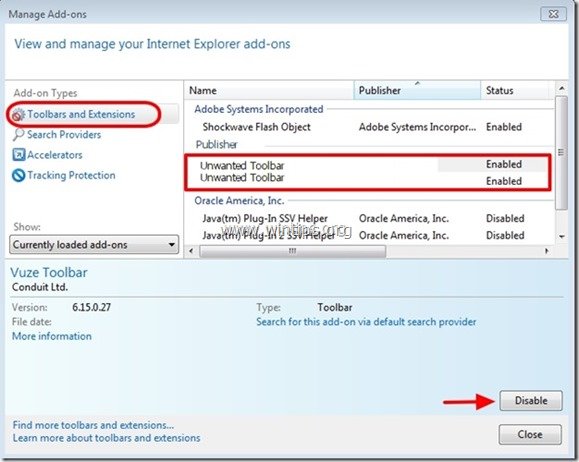
7.关闭 所有Internet Explorer窗口和 重新启动 你的浏览器 .
谷歌浏览器
如何删除" iMesh音乐工具条 ” 来自谷歌浏览器。
1. 打开谷歌浏览器,进入chrome菜单  并选择" 设置 ".
并选择" 设置 ".
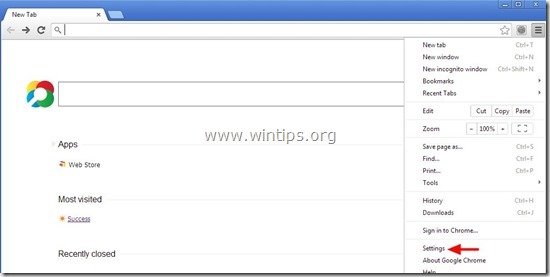
2. 找到" 启动时 "部分,并选择" 设置页面 ".

3.删除 的"。 home.tb.ask.com 通过按"",从启动页中选择""。 X "的符号在右边。
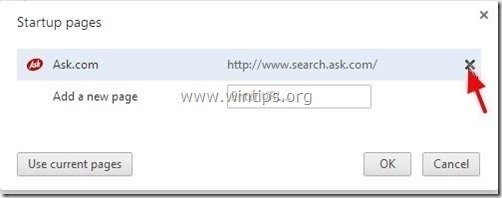
4.设置你喜欢的启动页面 (例如:http://www.google.com),然后按" OK ".
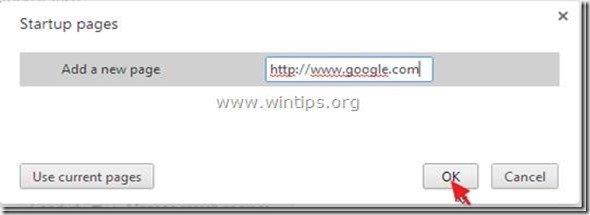
5. 在" 外观 "部分,检查以启用" 显示主页按钮 "选项,并选择" 变化 ”.

6.删除 的"。 search.ask.com "条目来自" 打开这个页面 "的盒子。
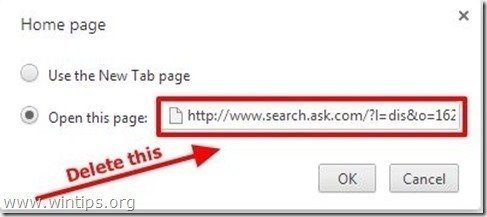
7.类型 (如果你喜欢) 你喜欢的网页 当你按下你的""时,就会打开。 主页 "按钮(例如:www.google.com)或 此处留空 并按" OK ”.
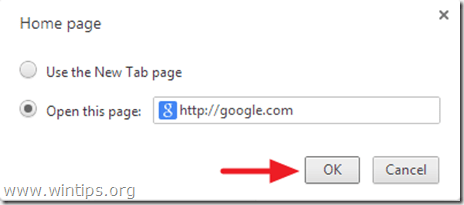
8. 转到" 搜索 "部分,并选择" 管理搜索引擎 ".
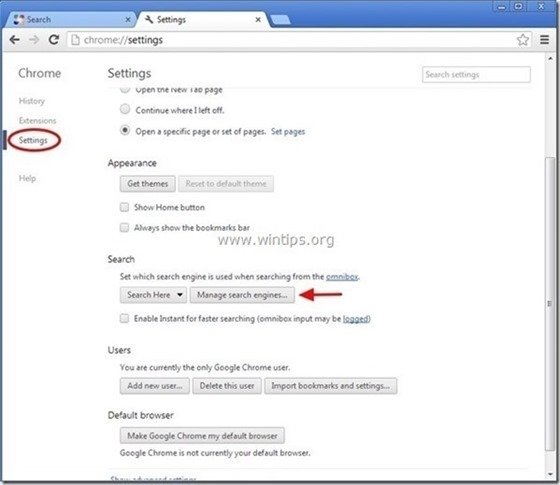
9.选择你喜欢的默认搜索引擎 (例如谷歌搜索),然后按" 使之成为默认的 ".
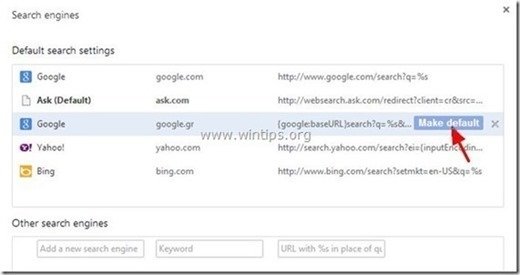
7. 然后选择 Ask.com 搜索引擎" search.tb.ask.com" 和 移除它 按" X "的符号在右边。
选择" 已完成 "来关闭" 搜索引擎 "窗口。

8. 选择" 延伸 "在左边。

9. 在" 延伸 "选项。 移除 的"。 音乐工具条 32.9 点击 "不需要的扩展"。 回收 右边的图标。
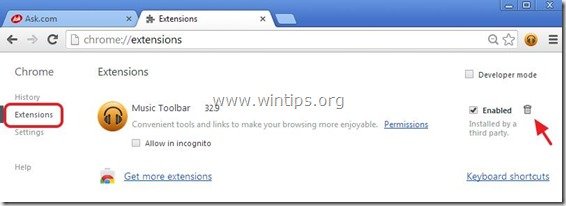
10. 在" URL地址栏 ",输入以下命令" chrome://plugins ” &新闻" 进入 ”.

11. 在" 插件 "页。 禁用 的"。 ǞǞǞ 插件 ",并重新启动你的浏览器。
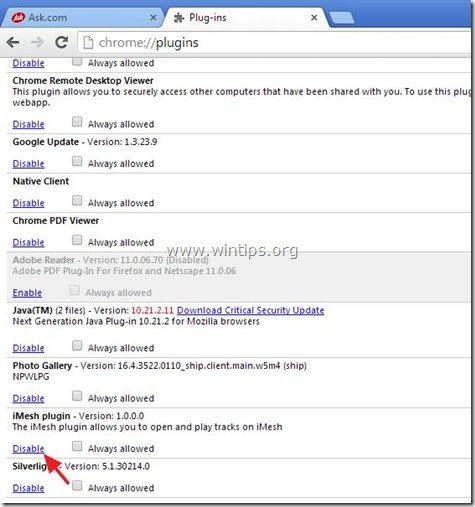
12. 关闭所有谷歌浏览器窗口并 重新启动 铬合金 .
火狐浏览器
如何删除" iMesh音乐工具条 ” 从Mozilla Firefox。
1. 点击" 火狐" 在Firefox窗口左上角的菜单按钮,进入" 选择 ”.
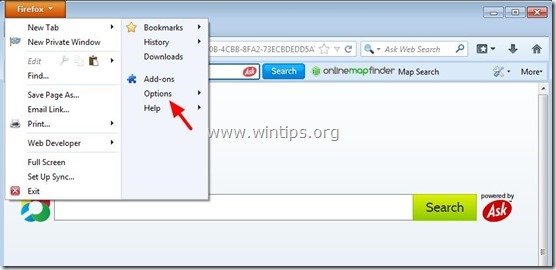
2. 在" 一般 "标签。 删除 不需要的主页:" http://home.tb.ask.com "页面来自" 主页 "框,并输入你喜欢的主页(例如:http://www.google.com)。
新闻" OK "时结束。
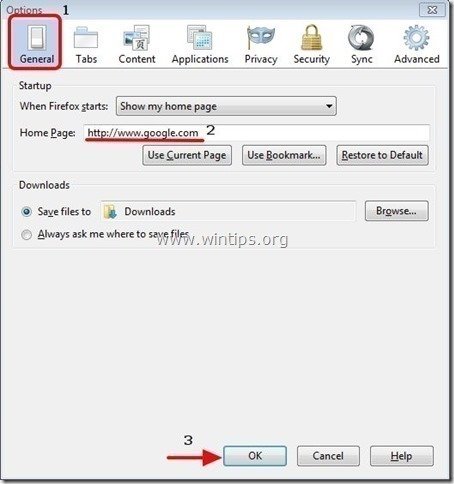
3. 从Firefox菜单,进入" 工具 " > " 管理附加组件 ”.

4. 选择 "扩展" 左边的"",然后删除不需要的""。 Music Toolbar (Dist. by iMesh, Inc) 1.8.1 ... "的扩展,按" 移除 "按钮。
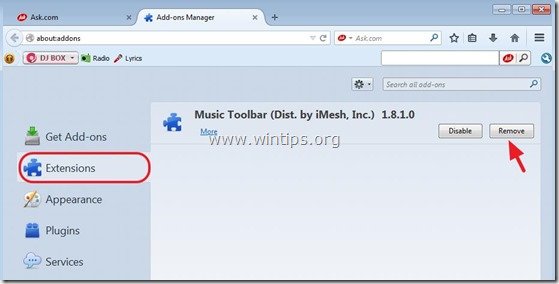
5. 选择" 插件 "在左边,而" 移除 "不受欢迎的" iMesh插件 "或将其设置为" 永不启动 "(停用)。
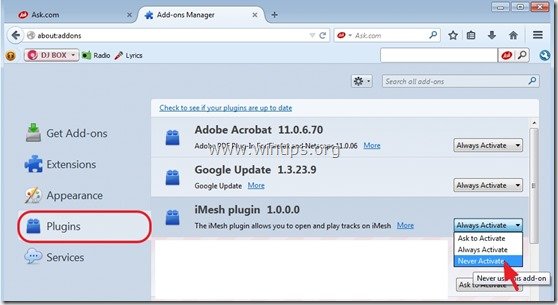
6.关闭所有火狐浏览器 窗口,并重新启动Firefox。
第6步,用Malwarebytes Anti-Malware免费软件删除IMesh音乐工具条。
下载 和 安装 如果你想持续保护你的电脑免受恶意软件的威胁,包括现有的和未来的,我们建议你安装Malwarebytes Anti-Malware Premium。
MalwarebytesTM保护
清除间谍软件、广告软件和恶意软件。
现在开始免费下载!
快速下载和安装说明。
- 在你点击上述链接后,在""处按下。 开始我的免费14次试用 "选项,开始下载。
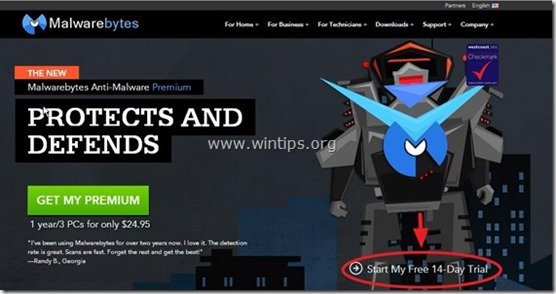
- 要安装 免费版本 这个惊人的产品,取消勾选" 启用Malwarebytes Anti-Malware Premium的免费试用版 在最后一个安装屏幕上的""选项。

使用Malwarebytes反恶意软件扫描和清理您的计算机。
1. 运行" Malwarebytes反恶意软件" 并允许该程序更新到其最新版本和恶意数据库,如果需要的话。
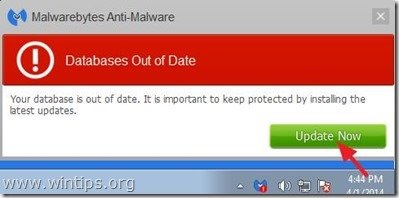
2. 当更新过程完成后,按" 现在扫描 "按钮,开始扫描你的系统,查找恶意软件和不需要的程序。
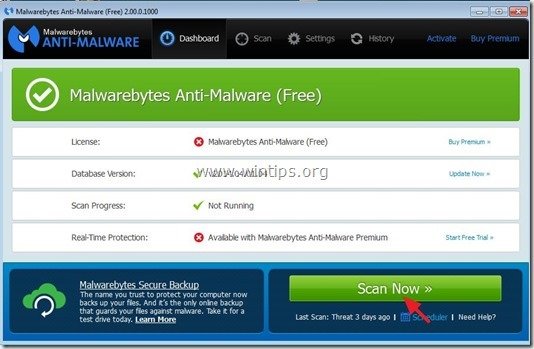
3. 现在,等待Malwarebytes Anti-Malware完成对您的计算机的恶意软件扫描。
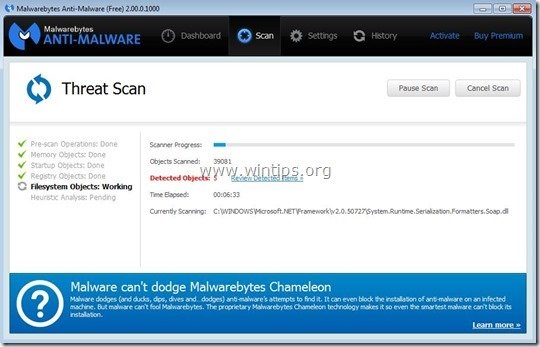
4. 当扫描完成后,首先按" 隔离所有 "按钮,删除所有威胁,然后点击" 申请行动 ”.

5. 等待,直到Malwarebytes Anti-Malware从您的系统中删除所有感染,然后重新启动您的计算机(如果程序要求),以完全删除所有活动威胁。
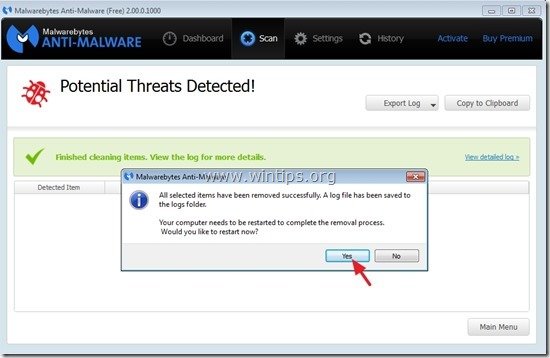
6. 在系统重新启动后。 再次运行Malwarebytes的反恶意软件 以验证你的系统中是否还有其他威胁。
建议。 为了确保你的计算机是干净和安全的。 进行Malwarebytes的反恶意软件全面扫描 在Windows中" 安全模式 "。 关于如何做到这一点的详细说明,你可以在这里找到。
第7步:清理不需要的文件和条目。
使用" CCleaner "程序,并进入 清洁 你的系统从临时 互联网文件 和 无效的注册表项。*
* 如果你不知道如何安装和使用 "CCleaner"。 阅读这些说明 .

Andy Davis
A system administrator s blog about Windows






